Trong kỷ nguyên số hóa, máy tính Windows của bạn không chỉ là công cụ làm việc mà còn là nơi lưu trữ vô số dữ liệu cá nhân quan trọng. Tuy nhiên, ít ai biết rằng hệ điều hành này liên tục thu thập nhiều loại thông tin về bạn, từ thói quen sử dụng ứng dụng đến vị trí địa lý. Mặc dù mục đích của việc thu thập dữ liệu này thường là để cải thiện trải nghiệm người dùng, nhưng nó cũng làm dấy lên những lo ngại đáng kể về quyền riêng tư và bảo mật dữ liệu cá nhân.
Với vai trò là chuyên gia công nghệ tại ThuthuatMobile.net, chúng tôi hiểu rõ tầm quan trọng của việc kiểm soát thông tin của bạn. Bài viết này sẽ hướng dẫn chi tiết từng bước cách điều chỉnh các cài đặt quyền riêng tư cốt lõi trên Windows 10 và Windows 11, giúp bạn bảo vệ dữ liệu cá nhân của mình một cách chủ động và hiệu quả. Việc nắm vững các cài đặt này không chỉ giúp bạn cảm thấy an tâm hơn khi sử dụng máy tính mà còn khẳng định quyền tự chủ đối với thông tin riêng tư trong thế giới kỹ thuật số ngày nay.
1. Vô hiệu hóa Dịch vụ Vị trí
Các ứng dụng trên máy tính Windows 10 hoặc Windows 11 của bạn có khả năng theo dõi vị trí của bạn. Điều này có thể hữu ích cho một số mục đích nhất định, chẳng hạn như ứng dụng bản đồ hoặc thời tiết. Tuy nhiên, nhiều ứng dụng khác cũng có thể truy cập thông tin này cho mục đích theo dõi, gây lo ngại về quyền riêng tư.
Nếu bạn không thoải mái với việc chia sẻ vị trí của mình, việc vô hiệu hóa dịch vụ vị trí trên Windows là rất đơn giản. Để thực hiện điều này, hãy mở ứng dụng Cài đặt (Settings) và truy cập Quyền riêng tư & bảo mật (Privacy & security) > Quyền của ứng dụng (App permissions) > Vị trí (Location). Sau đó, tắt nút chuyển đổi Dịch vụ vị trí (Location services). Ngoài ra, bạn có thể giữ nút này bật và tùy chỉnh cho phép hoặc chặn quyền truy cập vị trí đối với các ứng dụng cụ thể khi cần thiết.
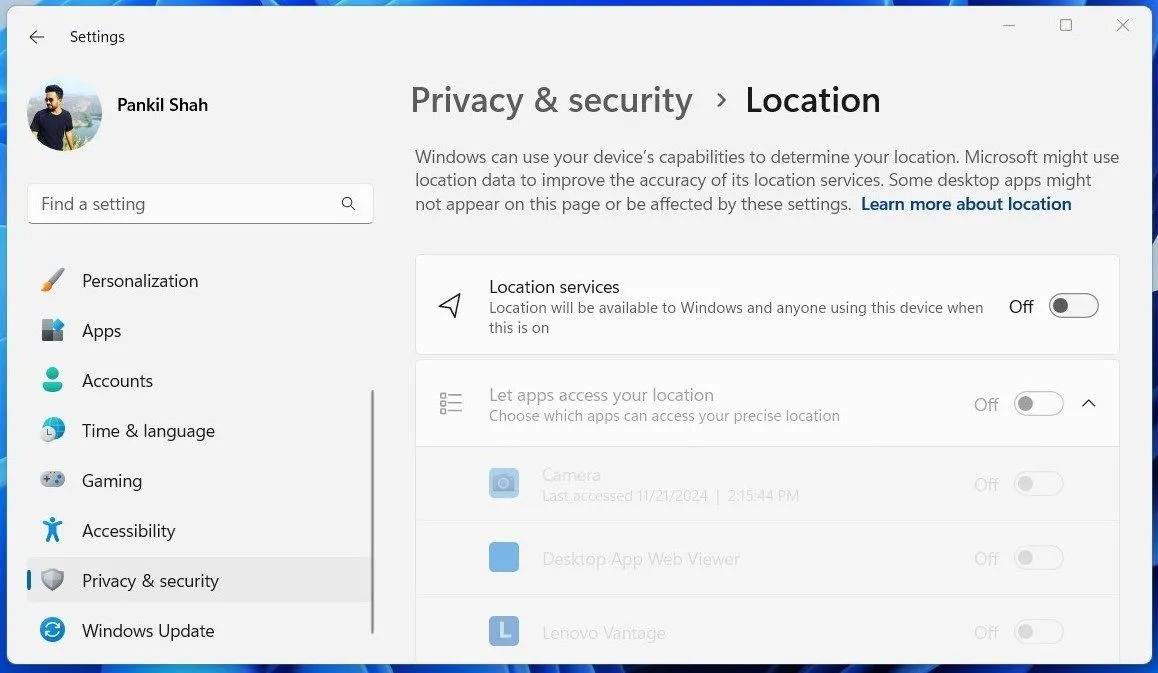 Tùy chọn dịch vụ vị trí trong cài đặt quyền riêng tư Windows 11
Tùy chọn dịch vụ vị trí trong cài đặt quyền riêng tư Windows 11
2. Tắt Theo dõi Quảng cáo
Windows gán cho mỗi người dùng một ID nhà quảng cáo (Advertiser ID)—một mã duy nhất để theo dõi các hoạt động trực tuyến của người đó. Microsoft sau đó sử dụng dữ liệu này để hiển thị quảng cáo cá nhân hóa trên các ứng dụng và dịch vụ. Nếu bạn không muốn gặp những quảng cáo như vậy và muốn bảo vệ quyền riêng tư cá nhân, bạn có thể dễ dàng tắt tính năng theo dõi quảng cáo trên Windows.
Để làm điều đó, tất cả những gì bạn cần làm là truy cập Cài đặt (Settings) > Quyền riêng tư & bảo mật (Privacy & security) > Quyền của Windows (Windows permissions) > Chung (General) và tắt nút chuyển đổi Cho phép ứng dụng hiển thị quảng cáo được cá nhân hóa cho tôi bằng cách sử dụng ID quảng cáo của tôi (Let apps show me personalized ads by using my advertising ID).
Tắt theo dõi quảng cáo là một cách đơn giản và hiệu quả để giành lại quyền kiểm soát dữ liệu cá nhân của bạn và hạn chế mức độ Microsoft biết về thói quen trực tuyến của bạn. Mặc dù bạn vẫn sẽ thấy quảng cáo, nhưng chúng sẽ không còn được cá nhân hóa nữa.
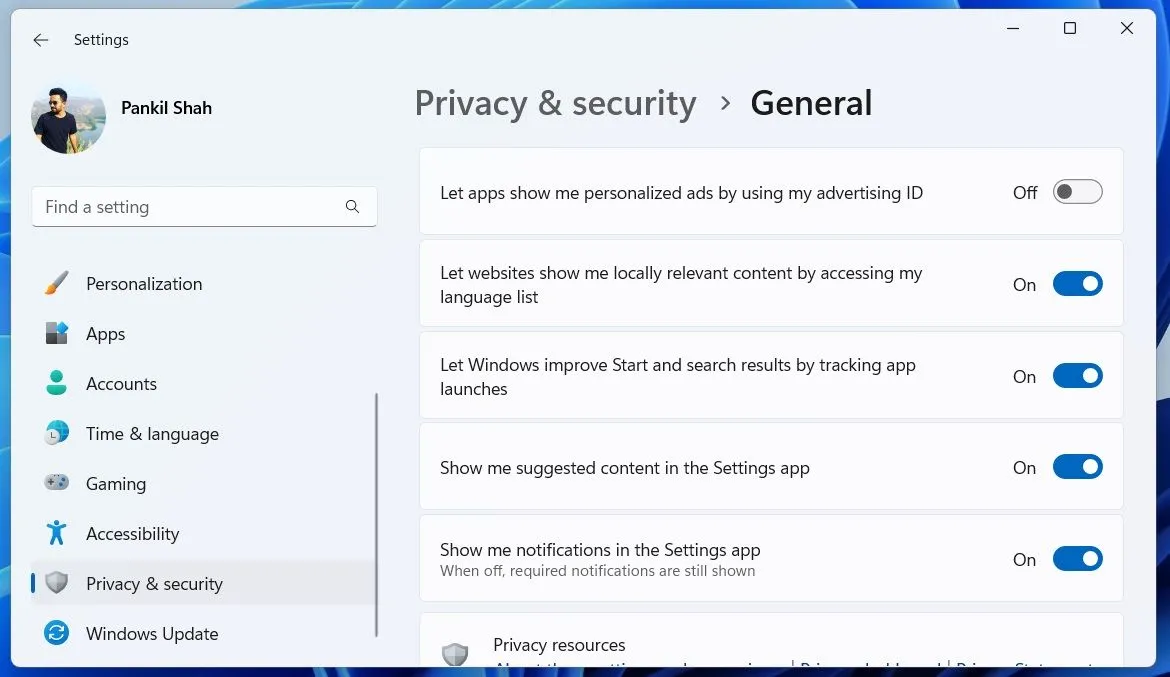 Tùy chọn tắt theo dõi quảng cáo trong cài đặt quyền riêng tư Windows 11
Tùy chọn tắt theo dõi quảng cáo trong cài đặt quyền riêng tư Windows 11
3. Vô hiệu hóa Lịch sử Hoạt động
Tính năng Lịch sử Hoạt động của Windows theo dõi các hành động của bạn, chẳng hạn như các ứng dụng bạn đã sử dụng, các tệp bạn đã mở và các trang web bạn đã truy cập. Nếu bạn không thích ý tưởng có các hoạt động của mình được ghi lại, bạn có thể tắt tính năng này.
Để làm điều này, hãy truy cập menu Quyền riêng tư & bảo mật (Privacy & security) trong ứng dụng Cài đặt (Settings) và nhấp vào Lịch sử hoạt động (Activity History). Sau đó, bạn có thể tắt nút chuyển đổi Lưu lịch sử hoạt động của tôi trên thiết bị này (Store my activity history on this device) để vô hiệu hóa tính năng. Ngoài ra, bạn có thể sử dụng nút Xóa lịch sử (Clear history) để xóa dữ liệu hiện có đã được Windows thu thập.
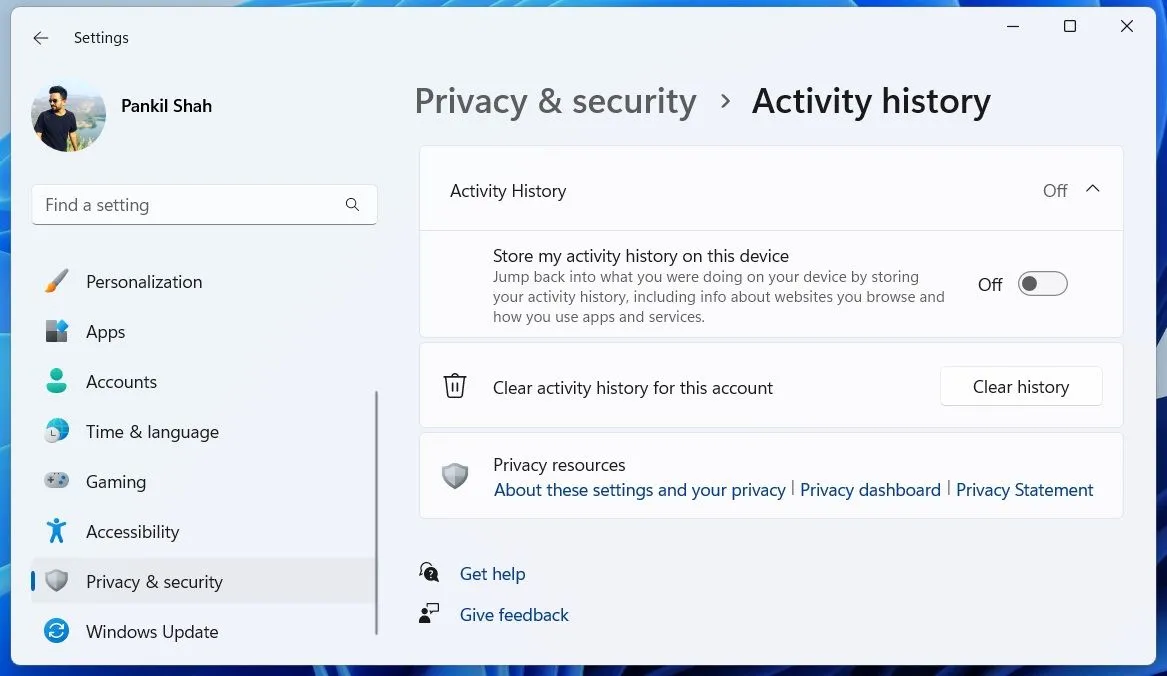 Menu lịch sử hoạt động trong ứng dụng cài đặt Windows 11
Menu lịch sử hoạt động trong ứng dụng cài đặt Windows 11
4. Tắt Tìm kiếm Nội dung Đám mây và Lịch sử Tìm kiếm
Theo mặc định, chức năng tìm kiếm của Windows không chỉ tìm kiếm các tệp cục bộ của bạn mà còn kéo nội dung từ web, bao gồm OneDrive, Outlook và các dịch vụ Microsoft khác mà bạn sử dụng. Hơn nữa, Windows giữ một bản ghi tất cả các truy vấn tìm kiếm của bạn, tất cả vì mục đích cải thiện trải nghiệm tìm kiếm của bạn.
May mắn thay, bạn có thể ngăn Windows kéo kết quả từ đám mây và lưu trữ lịch sử tìm kiếm của bạn. Để làm điều này, hãy truy cập Quyền riêng tư & bảo mật (Privacy & security) > Quyền tìm kiếm (Search permissions) và tắt các nút chuyển đổi trong mục Tìm kiếm nội dung đám mây (Cloud content search) và Lịch sử (History). Sau đó, nhấp vào nút Xóa lịch sử tìm kiếm trên thiết bị (Clear device search history) để xóa dữ liệu tìm kiếm hiện có.
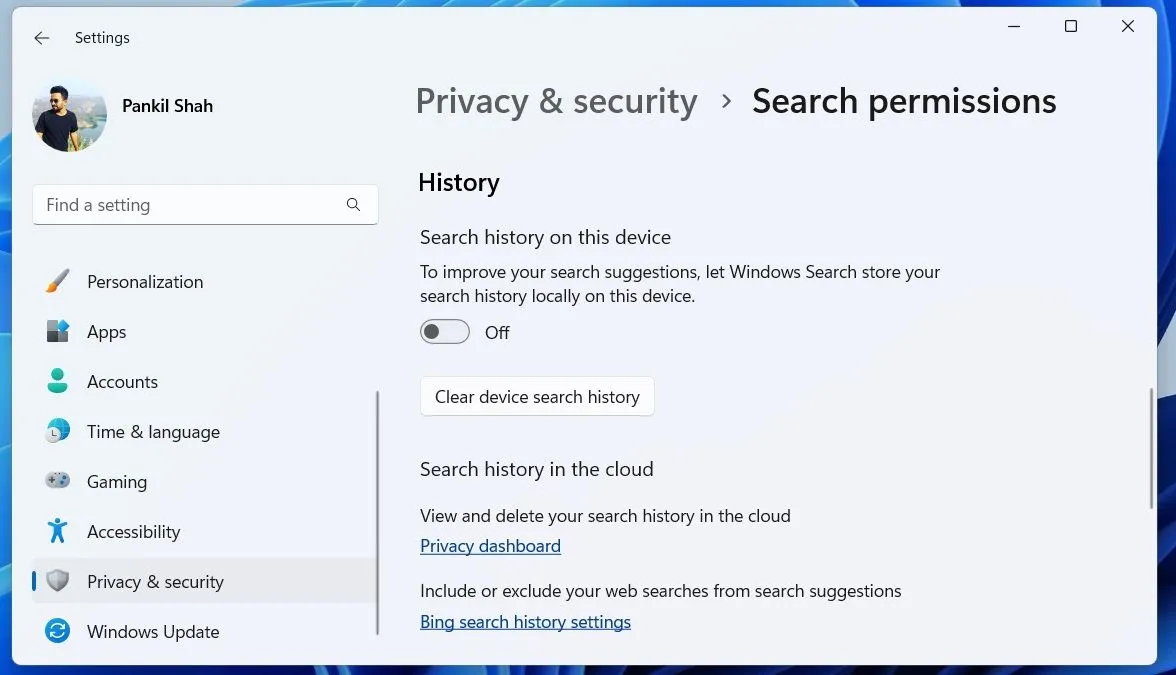 Tùy chọn lịch sử tìm kiếm trong cài đặt Windows 11
Tùy chọn lịch sử tìm kiếm trong cài đặt Windows 11
5. Ngăn Windows Gửi Dữ liệu Chẩn đoán
Để giúp đảm bảo Windows hoạt động trơn tru và cung cấp trải nghiệm không lỗi, Microsoft thu thập đủ loại dữ liệu chẩn đoán từ máy tính của bạn. Dữ liệu này có thể bao gồm chi tiết về việc sử dụng ứng dụng, tương tác tính năng và các lỗi bạn gặp phải. Mặc dù điều này giúp Microsoft cải thiện hệ điều hành của mình, nhưng nó có thể gây cảm giác xâm phạm nếu bạn ưu tiên quyền riêng tư.
Mặc dù bạn không thể ngăn Windows thu thập và gửi tất cả dữ liệu, bạn có thể chọn không chia sẻ dữ liệu chẩn đoán tùy chọn với Microsoft bằng cách điều chỉnh cài đặt của mình. Để làm như vậy, hãy truy cập Cài đặt (Settings) > Quyền riêng tư & bảo mật (Privacy & security) > Chẩn đoán & phản hồi (Diagnostics & Feedback) > Dữ liệu chẩn đoán (Diagnostic Data) và tắt nút chuyển đổi Gửi dữ liệu chẩn đoán tùy chọn (Send optional diagnostic data).
Như đã đề cập trong ứng dụng Cài đặt, việc vô hiệu hóa tùy chọn này sẽ không ảnh hưởng đến bảo mật hoặc hiệu suất của thiết bị của bạn—Windows sẽ tiếp tục chạy bình thường.
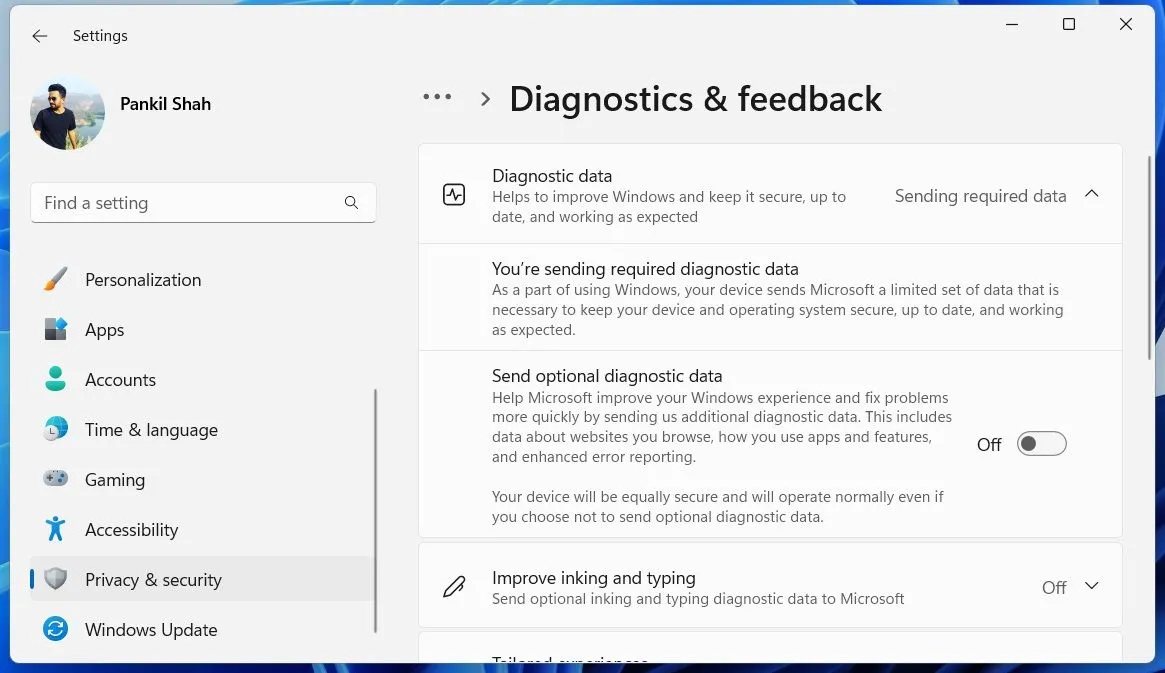 Menu dữ liệu chẩn đoán trong ứng dụng cài đặt Windows 11
Menu dữ liệu chẩn đoán trong ứng dụng cài đặt Windows 11
6. Vô hiệu hóa Nhận dạng Giọng nói Trực tuyến
Một số ứng dụng trên PC của bạn dựa vào công nghệ nhận dạng giọng nói trực tuyến của Microsoft để xử lý các lệnh thoại và chuyển đổi giọng nói thành văn bản. Tuy nhiên, nếu bạn không sử dụng các ứng dụng yêu cầu nhận dạng giọng nói, việc vô hiệu hóa tính năng này có thể giúp bạn yên tâm, đảm bảo dữ liệu giọng nói của bạn không bị thu thập mà bạn không hề hay biết.
Để làm điều này, chỉ cần truy cập Cài đặt (Settings) > Quyền riêng tư & bảo mật (Privacy & security) > Giọng nói (Speech) và tắt nút chuyển đổi Nhận dạng giọng nói trực tuyến (Online speech recognition). Lưu ý rằng việc vô hiệu hóa cài đặt này sẽ không ảnh hưởng đến khả năng bạn sử dụng tính năng gõ giọng nói trên Windows.
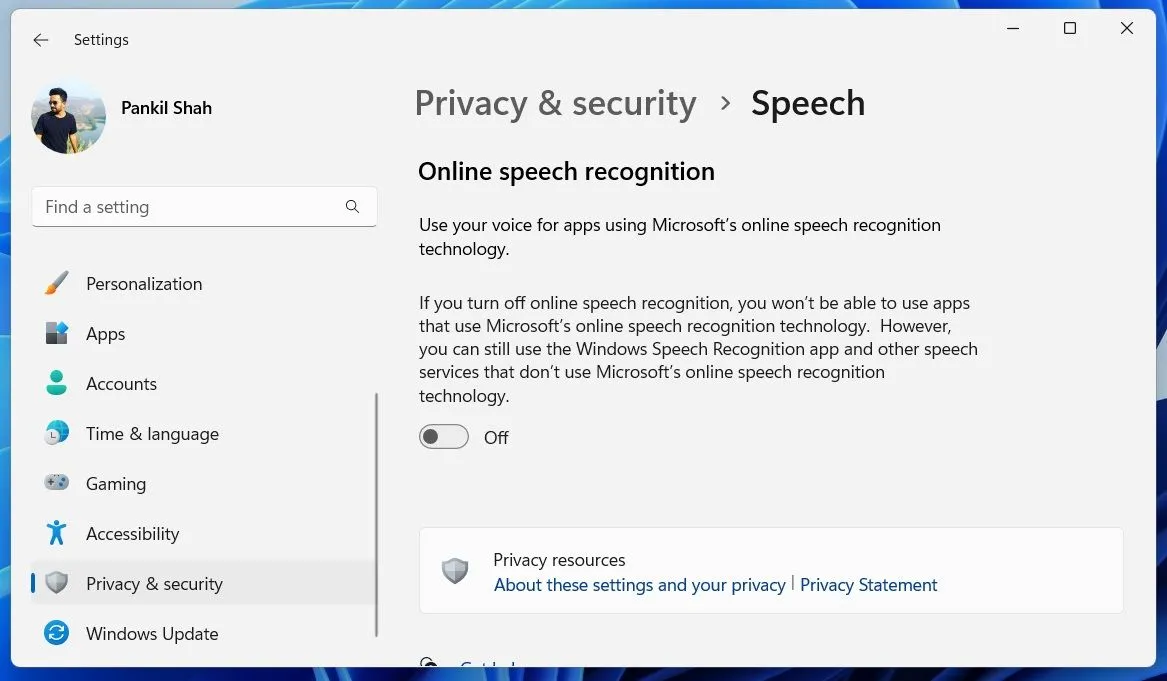 Tùy chọn nhận dạng giọng nói trực tuyến trong cài đặt Windows 11
Tùy chọn nhận dạng giọng nói trực tuyến trong cài đặt Windows 11
7. Tắt Trải nghiệm Chia sẻ (Shared Experiences)
Một trong những lợi ích của việc sử dụng tài khoản Microsoft trên PC Windows của bạn là bạn có thể đồng bộ hóa các hoạt động của mình trên tất cả các thiết bị sử dụng cùng một tài khoản. Tuy nhiên, điều này cũng có thể gây rủi ro về quyền riêng tư bằng cách làm cho dữ liệu của bạn dễ truy cập hơn trên các nền tảng.
Nếu bạn không muốn điều này, bạn có thể vô hiệu hóa tính năng trải nghiệm chia sẻ trên Windows. Để làm điều này, hãy truy cập Cài đặt (Settings) > Ứng dụng (Apps) > Cài đặt ứng dụng nâng cao (Advanced app settings) > Chia sẻ trên các thiết bị (Share across devices) và chọn nút Tắt (Off).
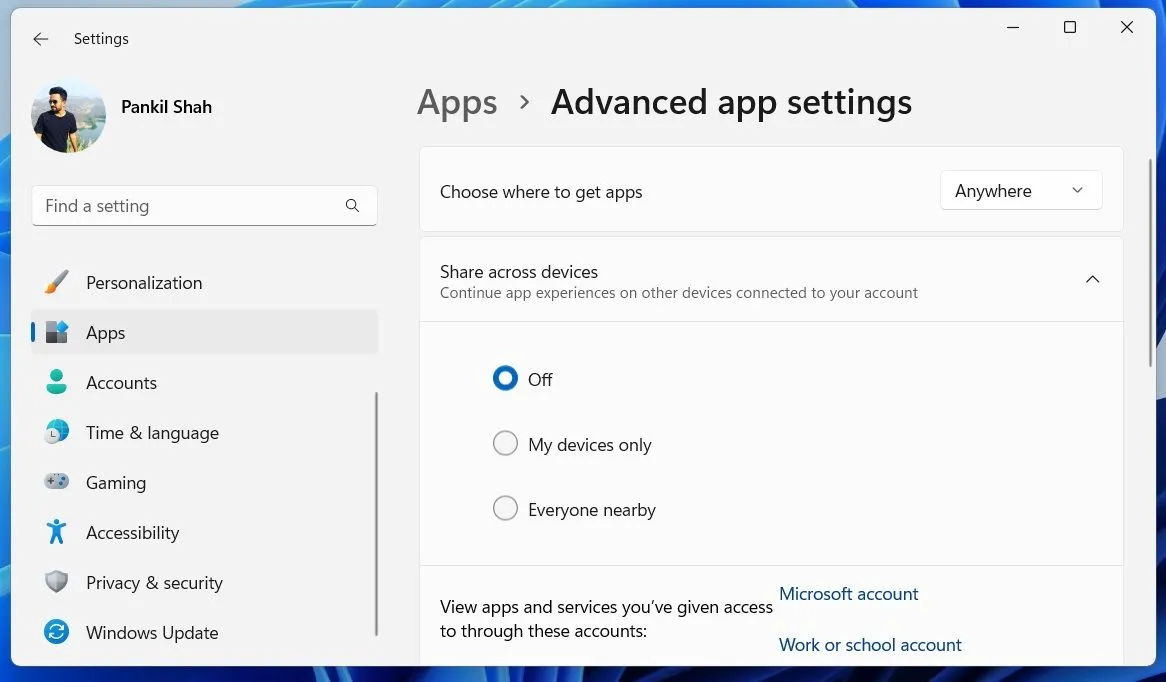 Cài đặt ứng dụng nâng cao trên Windows 11 về chia sẻ thiết bị
Cài đặt ứng dụng nâng cao trên Windows 11 về chia sẻ thiết bị
8. Rà soát Quyền Truy cập Camera và Microphone của Ứng dụng
Camera và microphone là một trong những thiết bị nhạy cảm nhất trên PC của bạn, vì chúng có thể ghi lại những khoảnh khắc hoặc cuộc trò chuyện riêng tư. Vì nhiều ứng dụng yêu cầu quyền truy cập vào các tính năng này cho các mục đích hợp pháp—chẳng hạn như cuộc gọi video, ghi âm giọng nói hoặc hội nghị—nên việc vô hiệu hóa hoàn toàn quyền truy cập camera và microphone có thể không phải lúc nào cũng thực tế.
Để giải quyết vấn đề này, điều quan trọng là phải rà soát những ứng dụng nào có quyền truy cập vào camera và microphone của bạn trên Windows. Điều này cho phép bạn xác định bất kỳ ứng dụng hoặc chương trình đáng ngờ nào có thể xâm phạm quyền riêng tư của bạn và thực hiện các bước cần thiết để vô hiệu hóa quyền truy cập của chúng hoặc gỡ bỏ chúng hoàn toàn.
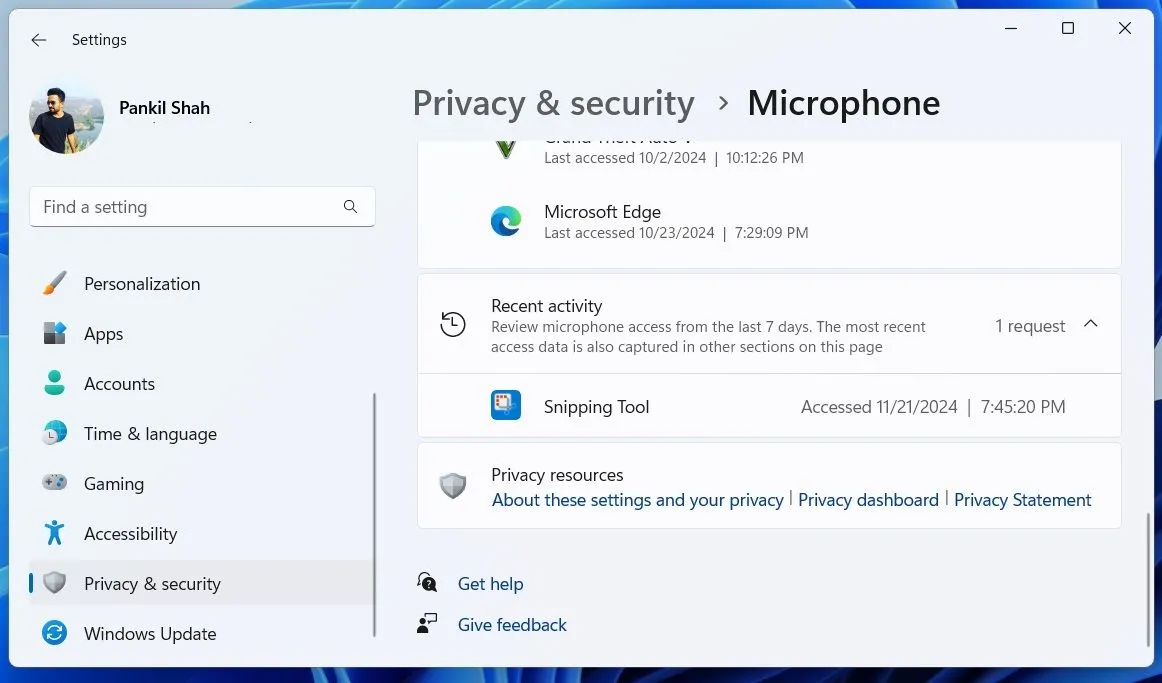 Hoạt động micro gần đây trong cài đặt quyền riêng tư Windows 11
Hoạt động micro gần đây trong cài đặt quyền riêng tư Windows 11
9. Sử dụng Microsoft Privacy Dashboard
Việc điều chỉnh các cài đặt quyền riêng tư được đề cập ở trên trong Windows sẽ giúp bảo vệ thông tin cá nhân của bạn trong tương lai. Nhưng nếu bạn lo lắng về dữ liệu mà Microsoft đã thu thập, bạn có thể sử dụng Microsoft Privacy Dashboard. Đây là một công cụ tập trung cho phép bạn xem, quản lý và xóa dữ liệu liên quan đến tài khoản Microsoft của bạn trên các thiết bị và dịch vụ.
Dưới đây là cách bạn có thể truy cập và sử dụng Microsoft Privacy Dashboard:
- Mở trình duyệt web yêu thích của bạn và truy cập trang Microsoft’s Privacy Dashboard.
- Nhấp vào nút Đăng nhập (Sign in) và đăng nhập bằng tài khoản Microsoft của bạn.
- Vào phần Quyền riêng tư (Privacy) và nhấp vào nút Bảng điều khiển Quyền riêng tư (Privacy Dashboard).
Trong Microsoft Privacy Dashboard, bạn sẽ tìm thấy nhiều tùy chọn khác nhau như hoạt động vị trí, lịch sử duyệt web, lịch sử tìm kiếm và nhiều hơn nữa. Bạn có thể xem từng danh mục để xem xét và xóa dữ liệu đã được thu thập. Việc thường xuyên quản lý dữ liệu của bạn thông qua Microsoft Privacy Dashboard là một cách tuyệt vời để chủ động bảo vệ quyền riêng tư của bạn.
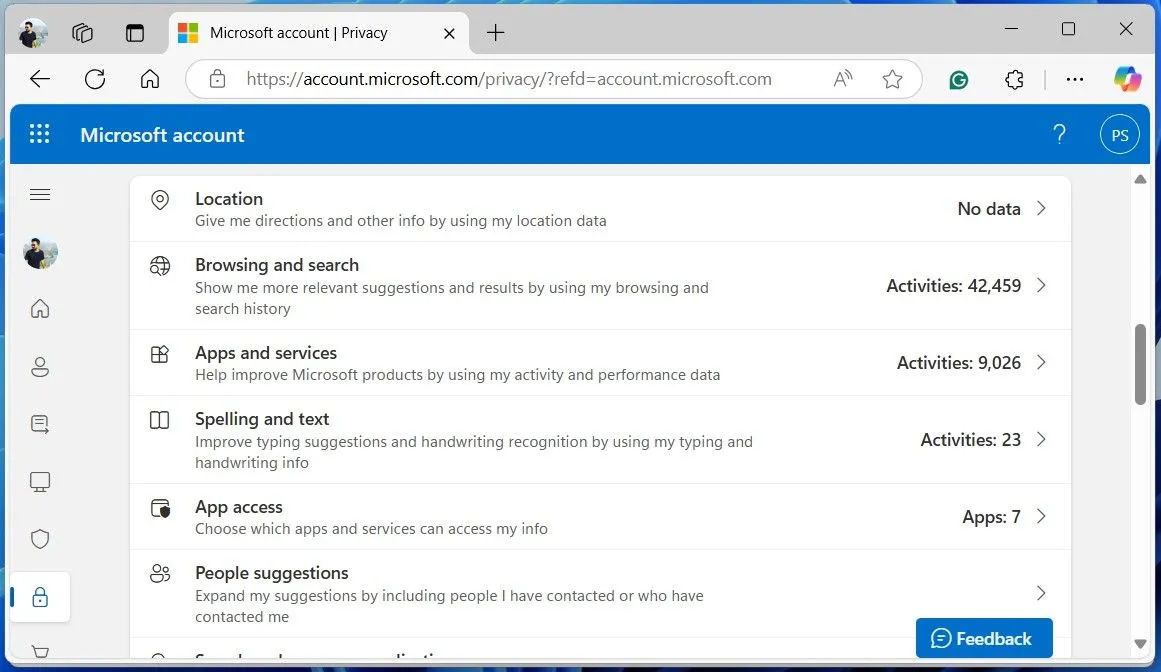 Giao diện Microsoft Privacy Dashboard trong trình duyệt web
Giao diện Microsoft Privacy Dashboard trong trình duyệt web
Bằng cách dành thời gian điều chỉnh các cài đặt quyền riêng tư này trên PC Windows của bạn, bạn có thể giảm đáng kể lượng dữ liệu cá nhân được thu thập và chia sẻ mà bạn không hề hay biết. Cho dù đó là vô hiệu hóa dịch vụ vị trí, tắt theo dõi quảng cáo hay rà soát quyền của ứng dụng, mỗi bước đều tạo ra sự khác biệt và bảo vệ thông tin của bạn khỏi những rủi ro tiềm ẩn.
Hãy chủ động bảo vệ quyền riêng tư của bạn ngay hôm nay! Bạn còn chờ gì nữa? Hãy tiếp cận các cài đặt này và kiểm soát dữ liệu cá nhân của mình trên hệ điều hành Windows.


